به کمک Gradient Map یک تصویر را دوباره رنگامیزی می کنیم در این آموزش علاوه بر شیوه های قبلی راهکاری جدید برای سیاه و سفید کردن عکس معرفی می کنیم.
Gradient Map image در رنگامیزی تصاویر با فتوشاپ
در این آموزش افکت های فتوشاپ ما به آموزش رنگامیزی عکس با کمک گرادیانت آنهم به صورت Gradient Map image adjustment خواهیم پرداخت که نواحی مختلف تصویر را بر حسب میزان روشنایی میتواند با رنگهای مختلف رنگامیزی کند. در اینجا نحوه سفارشی کردن گرادیانت رو با هم مرور می کنیم که به کمک اون بتونیم هر رنگی که دلمون میخواد رو عکس قرار بدیم.
این تصویر ماست :

این هم تصویر نهایی من بعد از کم کردن تاثیر رنگها بر روی تصویره :

برای مطالعه بیشتر به صفحه ی آموزش فتوشاپ سر بزنید.
قبل شروع ترجمه پیشنهاد میدم که مقاله ی آموزش فتوشاپ، یک خورشید طلایی گرم تابستانی رو بخونید از همین تکنیک استفاده شده وبرای فهمیدن مقدمات کار بدرد می خوره.
گام 1:یه نسخه سیاه و سفید سفارشی از عکس ایجاد کنید.
در باره سیاه و سفید کردن عکس به روش های مختلف این مقاله ها رو بخونید تبدیل عکس به سیاه و سفید :Channels؛تبدیل عکس رنگی به سیاه سفید: Lab ؛تبدیل عکس رنگی به سیاه و سفید: Luminosity ؛تبدیل عکس رنگی به سیاه و سفید: Gradient Map؛سیاه و سفید کردن عکس :Desaturating؛سیاه و سفید کردن عکس :Grayscale این جا از روش دیگه ای استفاده میکنیم اضافه کردن لایه ی Black & Whiteadjustment تصور اینکه این روش چه قابلیت هایی رو داره هم نمی کنید.
به پنل لایه های من نگاه کنید. شما برای اضافه کردن لایه ی Black & White adjustment باس روی ایکن ایجاد یک لایه ی جدید New Adjustment Layer کلیک کنید. و از لیست ضاهر شده روی Black & White کلیک کنید.
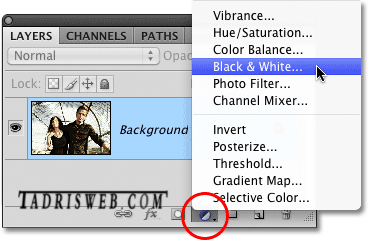
در پنجره تنظیمی این لایه میتوان از کشیدن لغزنده ها به چپ برای تیره تر کردن رنگی که قبلا در آن قسمت بود استفاده کرد و ازکشیدن آن به راست برای روشن تر کردن آن رنگ ،این لایه تنظیمی از نسخه CS4 به بعد در دسترستونه و اگه پنجره تنظیمی براتون باز نشده می تونید رو علامتش رو همون لایه ش کلیک کنید یا از منوی window گزینه properties رو بزنید.
همیشه میتونید رنگ قرمز رو رو پوست صورت ببینید برای روشن کردن پوست صورت نسخه سیاه و سفید کافی لغزنده رنگ قرمز red رو به سمت راست بکشید. درخت ها و بقیه گیاه ها پر از رنگ زرد هستند؟؟؟ برای تیره و روشن کردن اونها هم میشه لغزنده زرد رو به سمت چپ و راست کشید.به عکس خود نگاه کنید :
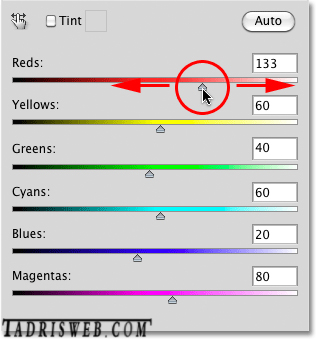
عکس ما بعد از اینکه همه این تنظیمات رو انجام دادیم به این شکل در آومده:

ما از لایه تنظیمی برای سیاه و سفید کردن استفاده کردیم پس اصل عکسمون فول رنگ تو لایه خودشه و یه لایه ی تنظیمی هم تو لایه ی بالایی اون . اینکه عکس مون هیچ تغییری نکرده دقیقا دلیلیه برای اینکه ما این روش رو به روش های دیگه ترجیح می دیم:
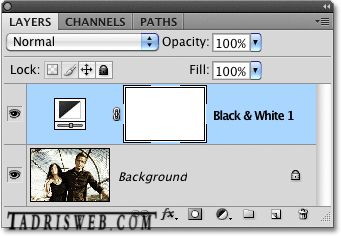
گام 2:یه لایه ی Gradient Map Adjustment اضافه کنید.
حالا که عکسمون سیاه و سفید شد می تونیم دوباره توش رنگ بریزیم. برای این کار دوباره از لایه های تنظیمی استفاده می کنم. ولی اینبار از Gradient Map استفاده می کنیم . روی ایکن New Adjustment Layer تو پنل لایه ها کلیک کرده و از لیست گزینه ی Gradient Map رو انتخاب کنید.
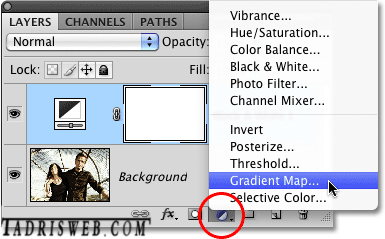
در پنجره ی تنظیم این لایه که ضاهر می شه باید تنظیماتی رو انجام بدیم.
گام 3:ایجاد یک گرادیانت سفارشی
رنگهای پیشفرض فتوشاپ بصورت روزمینه سیاه و پس زمینه سفیده که اگه تو این حالت گرادیانت رو اجرا کنیم می بینیم که رنگ اون هم سیاه و سفیده.

میخوام بگم که رنگهاش رو از رنگ روزمینه و پس زمینه ی الان شما انتخاب می کنه.
با کلیک روی این نوار گرادیانت میشه انواع مختلف گرادیانت رو انتخاب کرد و هر کدوم رو سفارشی کرد. ما اینجا همون سیاه و سفید رو سفارشی می کنیم.
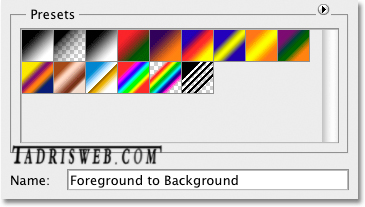
بچه ها این قسمت رو خوب دقت کنید روی نوار گرادیانت پایین این پنجره شما چهار تا نقطه تنظیمی می بینید که دو تا بالا و دو تا پایین تصویر قرار دارن. بالایی ها در واقع نور رو تنظیم می کنن پایینی ها رنگ رو یعنی اگه شما لغزنده پایینی مشکی رو قرمز کنی قسمت های از عکس که مشکی بود قرمز میشه و به همین ترتیب برای رنگ سفید .
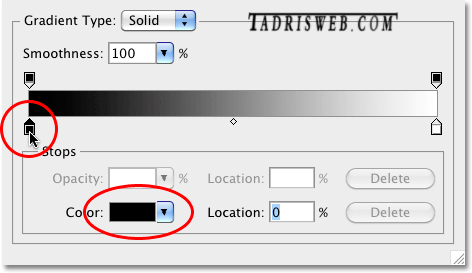
من روی این لغزنده ای که زیر قسمت مشکی بود دبل کلیک کردم این پنجره ی انتخاب رنگ باز شده و من از اینجا بنفش تیره رو انتخاب کردم .
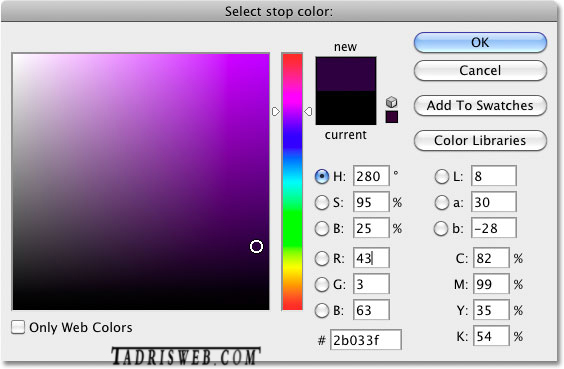
به عکس من نگاه کنید با این کار همه قسمت های تیره ی عکسم بنفش شده :

برای لغزنده ی سفید پایین هم همین کار رو می کنیم برروی این لغزنده هم دوبار کلیک کنید همون دبل کلیک یا روش یک کیلک کنید بعد روی اون مربع انتخاب رنگ کلیک کنید:
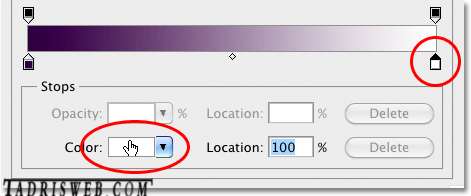
من از پنجره انتخاب رنگ رنگ زرد روشن رو انتخاب می کنم که بجای رنگ سفید بشینه :
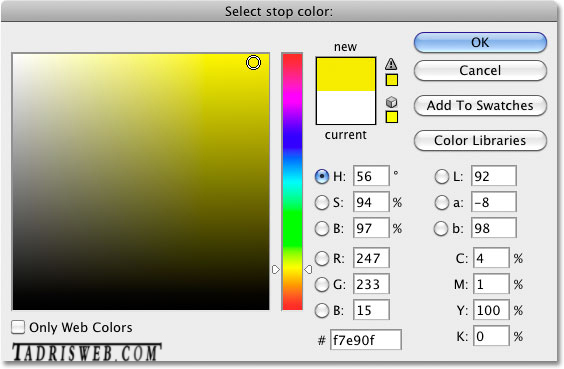
حالا به تصویر من که نگاه کنید می بینید که بجای قسمت های روشن تصویر رنگ زرد نشسته :

اضافه کردن رنگ
برای اضافه کردن رنگ کافیه روی قسمت پایین این نوار گرادیانت کلیک کنید با این کار شما یه لغزنده ی دیگه اضافه می کنی من روی وسط این نوار کلیک کردم :
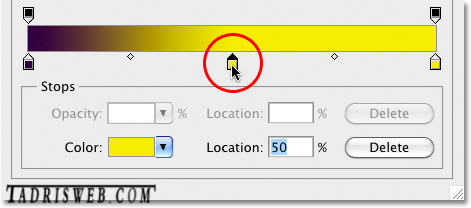
من اینجا یه رنگ بین نارنجی و قهوه ای انتخاب کردم راستش دارم سعی می کنم که رنگهام خیلی هم از رنگهای عکس اصلی دور نشه هرچند که میشه تو انتخاب رنگ به رنگهای فانتزی تر هم رو آورد. ولی من بیشتر دنبال یه افکتیم که بشه بعنوان عکس واقعی پذیرفتش :
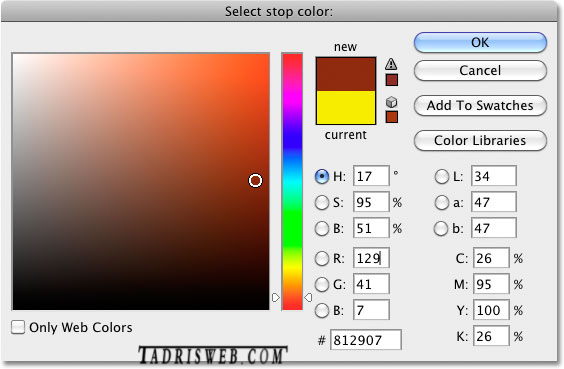
حالا رنگ های نه خیلی تیره و نه خیلی روشن تو تصویر که بشون رنگای میانه هم میگیم به رنگ نارنجی یواش تغییر رنگ دادیم . همین طور که میبینید رنگ بنفش و زرد هم سرجاشه :

علاوه بر این وقتی روی یکی از این لغزنده ها کلیک کنید دو تا نقطه بهت میده که حاشیه رنگامیزی رو میشه با اونها تغییر داد. اگه بخواهید حتی می تونید یه لغزنده رو اونقد بکشید که از صفحه خارج بشه و درواقع حذف بشه:
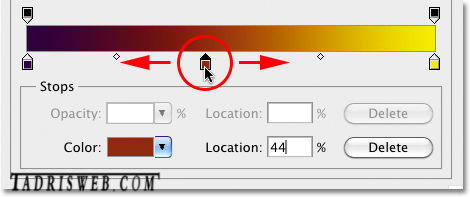
گام 4:نوع ترکیب لایه رو عوض کنید یا Opacity رو کم کنید.
برای اینکه این رنگها نامشخص تر باشه هم میتونیم نوع ترکیب لایه رو به Soft Light عوض کنیم:
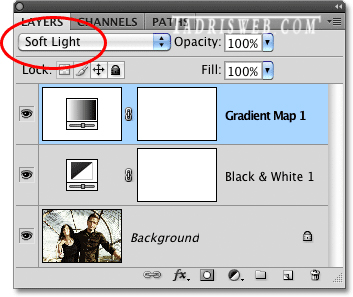
شما می تونی از نوع ترکیبی Overlay. هم استفاده کنی این نتیجه کار من با نوع ترکیبی Soft Light که بنظر خودم درست تره :

راه دیگه کم کردن Opacity نوع ترکیبی رو روی Normal میذاریم و حالا opacity=25% :
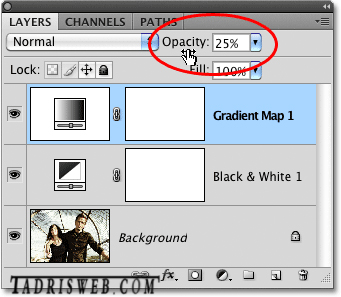
ما اینجا ترکیب رنگها رو نرم تر و کنتراست رو پایین تر از حالت ترکیبی Soft Light می بینیم:

اینجا هم آموزش رنگامیزی با گرادیانت رو یاد گرفتیم و روش جدیدی رو هم برای سیاه و سفید کردن عکس با هم دیدیم برای دیدن بقیه ی آموزش ها میتونید به صفحه ی آموزش فتوشاپ برید.